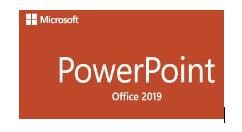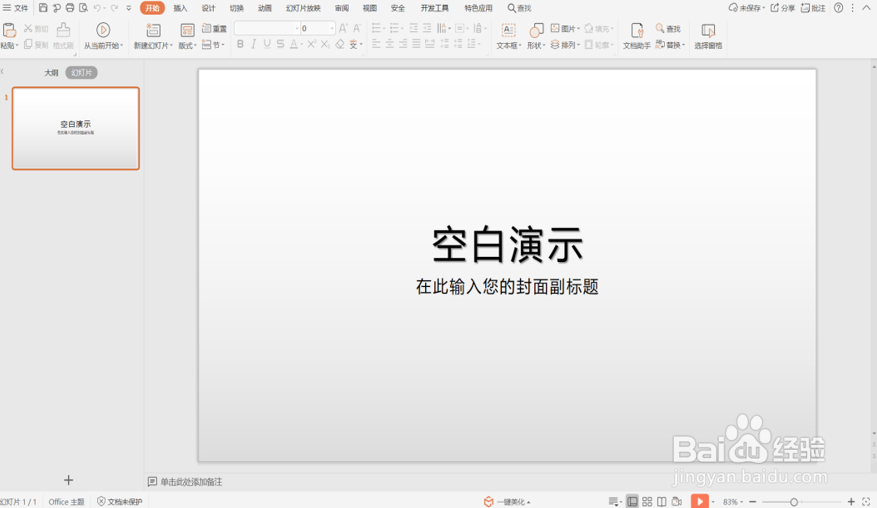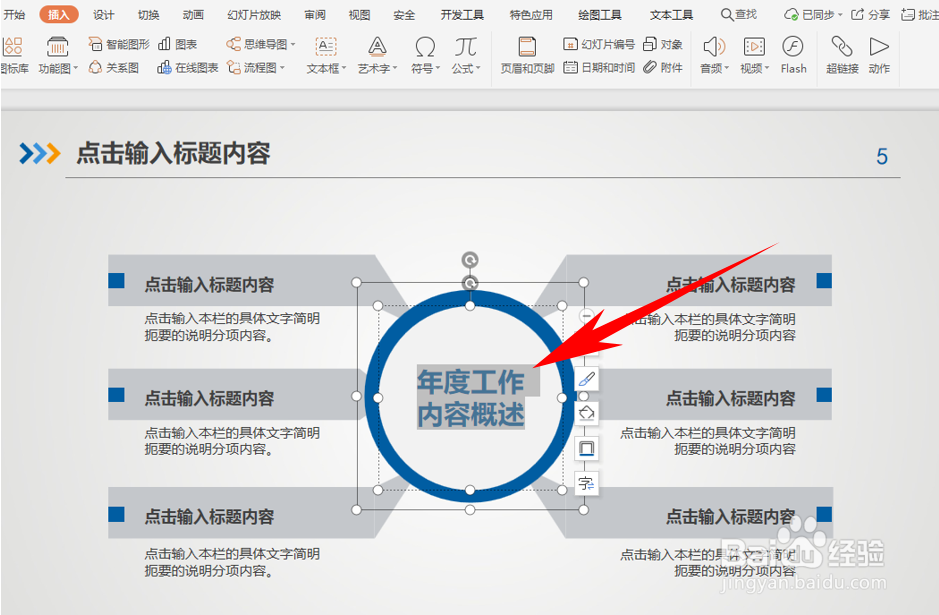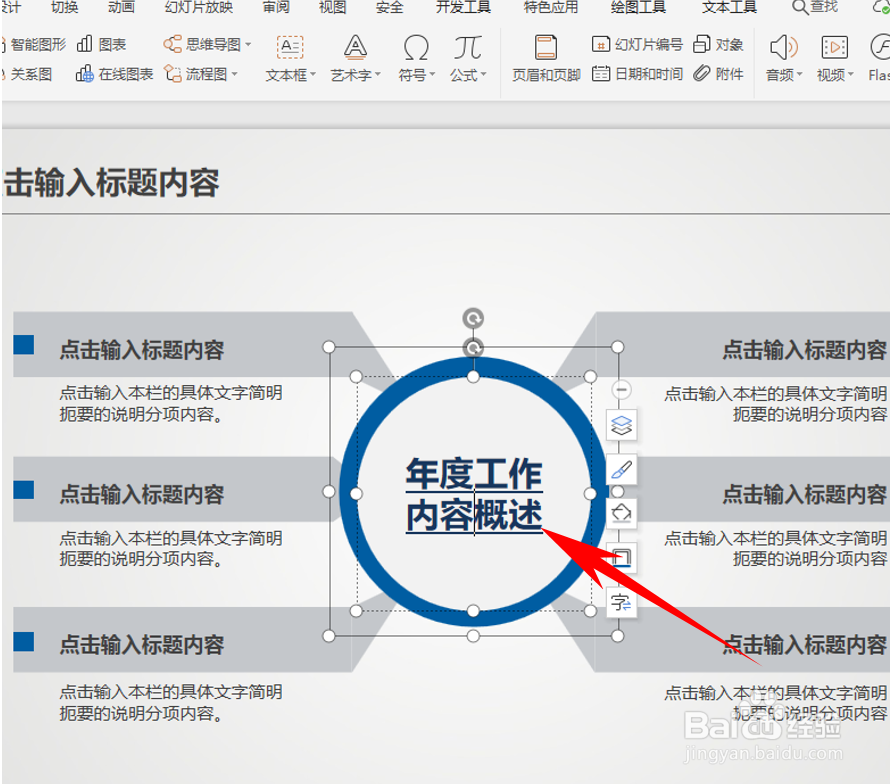1、运行桌面上的ppt。
2、打开PPT演示文稿。
3、我们訇咀喃谆将如下幻灯片中“年度工作内容概述”设置为超链接文字,第一种启动超链接的方法,可以单击工具栏【插入】下的【超链接】:
4、第二种方法,选中目标文字,单击右键选择【超链接】:
5、弹出插入超链接,选择本文档中的位置,在请选择文档中的位置下,选择需要跳
6、单击后,我们看到目标文字已经颜色加深,并且添加了下划线,这是超链接的标志,如下图所示,单击后即可跳转到指定幻灯片:
7、以上便是解决PPT设置超链接跳转至指定幻灯片的方法的方法,希望对大家有所帮助!